Android Akıllı Telefon Cihazınızda Dropbox Kullanımı Nasıl Yapılır?
 Son zamanlarda iPhone, iPod Touch veya iPad'inizde Dropbox'ı kullanmak için bir How-To yayınladık, ancak Android cihazınızla aynı şeyi nasıl yapacağınızı göstermenin eğlenceli olacağını düşündük ve belki de size yeni bir numara ya da iki tane ekran görüntüsü turu!
Son zamanlarda iPhone, iPod Touch veya iPad'inizde Dropbox'ı kullanmak için bir How-To yayınladık, ancak Android cihazınızla aynı şeyi nasıl yapacağınızı göstermenin eğlenceli olacağını düşündük ve belki de size yeni bir numara ya da iki tane ekran görüntüsü turu!
Not: HTC Evo'yu HTC Sense ve Android v2.2 ile kullanıyoruz. Ancak, bu How-to herhangi bir Android cihazına uyum sağlamak için nispeten basit olmalıdır.
Adım 1 - Dropbox'ı Kurma 
Android Market'e gidin . Alternatif olarak, uygulamayı doğrudan size götürmek için Android cihazınızı kullanarak sağdaki QR Kodunu tarayabilirsiniz .

Adım 2
Cihazınızın sağ üst tarafındaki Büyüteç'i tıklayın ve Dropbox'ta yazın.

Aşama 3
Büyük olasılıkla çoklu uygulamaların göründüğünü görürsünüz. Dropbox, Inc. tarafından geliştirilmiş olanı seçmek istiyorsunuz. Bu kutuda herhangi bir yere dokunun .


Uygulamanın birkaç sisteme erişmesine izin vermeniz gerekecek, Tamam'a dokunun ve uygulama yüklenecek .

4. Adım - Android'inizde Dropbox'ı başlatın

Dropbox'a ulaşıncaya kadar sayfayı aşağı kaydırın ve simgesine dokunun.

5. Adım - Giriş yapın veya kayıt olun
Dropbox ile zaten bir hesabınız varsa, giriş yapabilir veya Dropbox’ta yeni olduğumu söyleyebilir ve hesabınızı buradan düzenleyebilirsiniz . Bunu Android'den yapabilmenize rağmen, bağlantıdan kaydolarak tavsiye ederim. Böylece 250 Meg'lık ekstra alan elde edebilirsiniz.
Bu eğitim için Dropbox ile zaten bir hesabınız olduğunu varsayalım, böylece bir Dropbox kullanıcısı olduğumu seçeceğiz ve kimlik bilgilerimizle oturum açacağız.

Tamam, gitmeye hazırsın
Artık giriş yapmış olduğunuz bu kutuda bulunan tüm öğelerinizi Dropbox'ta görüntüleyebilirsiniz. Bu yeni bir hesap olduğundan, Fotoğraflar içindeki bir Örnek Albümüne gideceğiz.

Bu Pensive Parakeet'in fotoğrafına bakacağız.

Bu fotoğrafı görüntülerken cihazınızın menü tuşuna dokunun ve birkaç öğeyi göreceksiniz: Paylaş, Ayarla ve Ayrıntılar. Detaylar boyut, çözünürlük ve belge türünü verir. Bunu bir kişinin simgesi haline getirecek veya bunu Duvar Kağıdı yapmanıza izin verecek şekilde ayarlayın. 
Paylaşım seçenekleri ton
Dropbox menüsünden paylaş'ı seçerseniz, bu dosyayı paylaşmanın yollarının bir listesi sunulur. Aşağıda sunduğum tüm seçeneklere dikkat edin. Dropbox'ınızdan, kolayca flickr hesabınıza gönderebilir, birisine e-postayla gönderebilir veya hatta Facebook veya Twitter'a gönderebilirsiniz. 
Örnek Albümünüzdeki dosya listenize geri dönün ve buradan başka neler yapabileceğinizi öğrenin. Buradayken cihazınızın menü tuşuna dokunun ve arayabileceğiniz, yeni ekleyebileceğiniz ve yükleyebileceğinize dikkat edin. Bazı dosyalarınızı mikro SD karttan, belki bazı fotoğraflardan veya videolardan - istediğiniz gibi boşaltmak istediğinizi söyleyelim - Sorun değil, Sadece Yükle'ye dokunun .

İşte yükleme seçenekleri ( aşağıya bakın ). Cihazınızda sakladığınız her şeyi alabilirsiniz. 
Gördüğümüz o yeni düğmeye dokunursan ne olacak? Bu çok güzel, fotoğraf çekebilir veya buradan video oluşturabilir ve otomatik olarak Dropbox'a yükleyebilirsiniz.
Ses özelliğini kendim kullanmak gerçekten yararlı buldum. Yapılacaklar listesi, projeyle ilgili notlar veya basit bir bakkal listesi olarak bir ses kaydı oluşturabilirim. Ve eğer isterseniz, bunu yukarıdaki paylaşım bölümünde vurguladığımız yöntemlerle arkadaşlarınızla veya ailenizle paylaşabilirsiniz.

Cihazınızın bağlantısının kesilmesi
Bu cihazı bir Dropbox hesabından silmek ve diğerine eklemek istediğinize karar verirseniz veya yalnızca hepsini bir arada kaldırın, sorun değil. Dropbox uygulamanızı açın ve cihazınızın menü tuşuna dokunun ve ardından ekranınızdaki ayarlar düğmesine dokunun.

Buradan Dropbox düğmesinden Unlink aygıta hafifçe dokunabilirsiniz .

Sonuç
Dropbox tamamen groovy uygulaması. İster masaüstünüzden dosyaları mobil cihazınıza senkronize ediyor olun, ister aşırı dosyaları telefonunuzdan boşaltın, isterse paylaşımlı bir müzik bakıcısı listesi olarak kullanın - Bu Dropbox uygulaması zengin özellikleri ve kullanıcı dostu arayüzü ile büyük bir zaman sunar!
Ekran görüntüsü turumuzda gerçekten harika bir şey mi kaçırdık? Aşağıda bir yorum bırakın ve bize geri bildiriminizi verin!
Yazar hakkında: Jordan Austin, missingDesign.com
Kısa bir süre önce groovyReader'dan groovyContributor'a dönüştüğünü umuyoruz, Ürdün'ün ilk 'unu beğeneceğinizi umuyoruz! Normalde Ürdün web siteleri tasarlamak ve inşa etmekle meşguldü, ancak gelecekteki katkılarını 'da bekliyoruz!



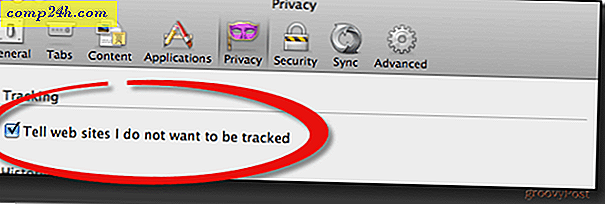


![Windows 7'de Kullanıcı Adınızı Değiştirin [Nasıl Yapılır]](http://comp24h.com/img/microsoft/322/change-your-user-name-windows-7.png)